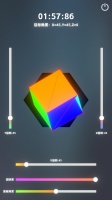怎么隐藏桌面右下角任务栏通知栏图标?
原创|浏览:4557|更新:2015-03-13 10:13|标签:任务栏一些朋友为了使用方便快捷,桌面通知栏上显示一大堆图标,但对一些有清理整理强迫症的人来说,就实在不能忍了。那么,怎么显示或是隐藏桌面通知栏上的软件图标呢?
工具/原料
Win7为例;系统桌面通知栏;软件图标。
步骤
1
来到系统桌面任务栏右侧,可见通知栏上系统及软件图标,如需隐藏,可拖动相应图标,出现隐藏窗口,将其拖入即可;
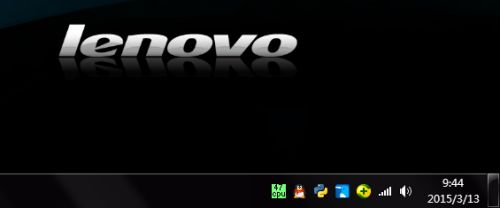

2
如需隐藏多个图标,则可逐一拖入小窗口,还可单击自定义,进入选择需要显示在任务栏上的图标;
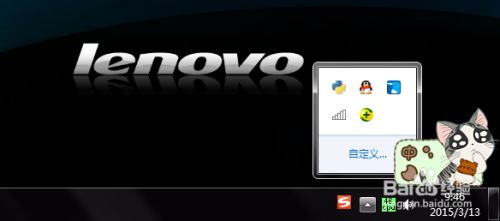
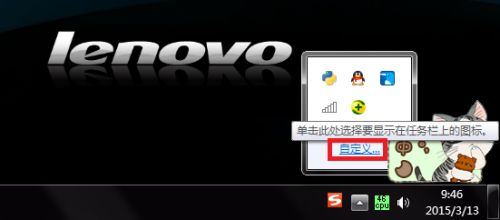
3
打开了如图设置窗口,可以逐一设置软件图标在任务栏上的行为;
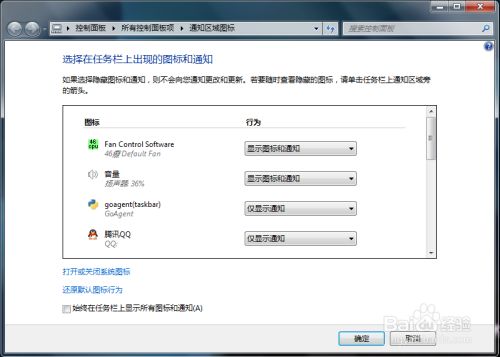
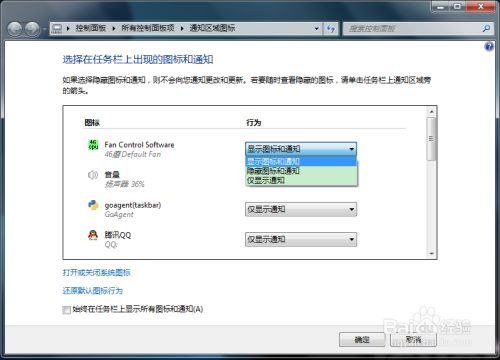
4
点击左下角“打开或关闭系统图标”,在进入界面可选择关闭烦人的操作中心提醒;
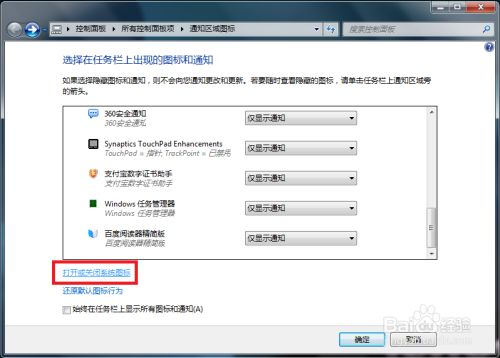
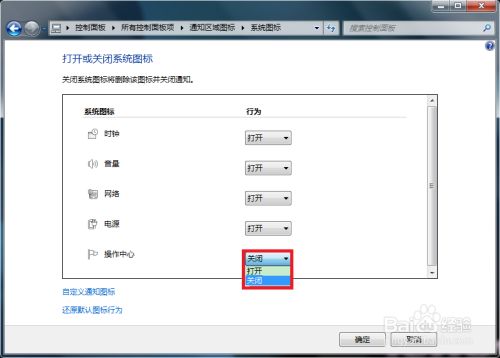
5
而勾选左下角“始终在任务栏上显示所有图标和通知”,点击确定后则恢复所有图标在任务栏上的显示。
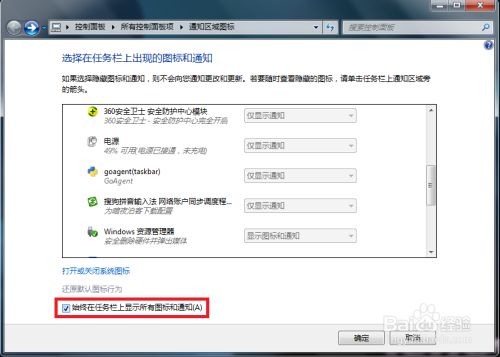
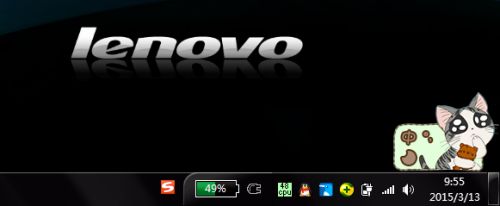
END
注意事项
隐藏系统通知栏图标,如有更好的计算机实用小技巧,欢迎不吝投票评论分享。
经验内容仅供参考,如果您需解决具体问题(尤其法律、医学等领域),建议您详细咨询相关领域专业人士。
作者声明:本篇经验系本人依照真实经历原创,未经许可,谢绝转载。